ps如何制作动态效果
1.新建画布使用椭圆工具绘制正圆。

2.利用圆形选区减去顶层,得到月牙形,合并后复制继续减去不要的部分。

3.选中,进行定点旋转复制。


4.复制一层进行水平翻转添加另一种颜色。颜色模式为正片叠底。

5.点击创建时间轴。

6.将图像转化成智能对象,点击变换,移动光标,旋转一下图形。


7.继续重复第一秒的步骤进行将时间轴向后拉旋转图像。

8.设置好时间轴之后进行存储,格式选择GIF,完成。


更多教程
ps鼠绘过程
查看详情
1.新建画布。

2.使用矩形工具和蒙版工具配合绘制天空。



3.复制矩形,修改颜色,使用椭圆形工具绘制椭圆,对矩形进行剪切。


4.复制完成的波浪形状图形,修改颜色。

5.整体复制,调整位置,修改图形剪切大小,制作波浪效果。

6.完成波浪的绘制。

7.使用椭圆工具绘制沙滩,填充色彩。

8.使用椭圆工具绘制椭圆,填充深色或者浅色,进行羽化,制作沙滩高低起伏的效果。


9.使用椭圆工具绘制化妆品的底座,先用椭圆工具绘制椭圆,复制一层,往上移动,使用圆角矩形绘制两个椭圆相交的部分,制作立体效果。


10.使用钢笔工具绘制沙滩起伏效果,遮盖化妆品底部。


11.复制椭圆,同样方法制作上层的立体效果。

12.使用圆角矩形绘制半透明效果,调整不透明度,复制一层缩小。

13.复制椭圆,调整大小。

14.使用矩形工具绘制边缘的变化。


15.使用钢笔工具绘制上面的膏体。
16.添加文字。

17.复制组,合并,填充红色,调整不透明度,再次复制,向右移动,制作双层效果,使用图层蒙版,擦掉多余部分。


18.使用椭圆工具添加投影。

19.使用矩形工具绘制饮料杯。





20.使用椭圆工具绘制西瓜形状,上面可以使用蒙版和画笔工具进行涂抹,制作不规则的效果。

21.复制一层,填充白色。

22.再次复制,填充红色。

23.使用椭圆工具绘制西瓜子,同时使用形状工具对西瓜顶部进行不规则处理。

24.复制整个西瓜,调整大小,添加投影。

25.使用圆角矩形绘制化妆品瓶子。






26.使用圆形工具绘制圆形。

27.复制两个进行交叉,执行:排除重叠形状,把两个图形合并。

28.复制放到合适位置,制作球体效果。

29.使用椭圆工具绘制云彩形状。

30.使用钢笔工具绘制海鸥。


31.调整图片,完成画面。

ps怎么精修
查看详情
1.打开原图在滤镜中初步调整图像颜色。

2.使用曲线将图像暗部加深,使用蒙版擦出不需要调整的范围。


3.使用曲线提亮前方,使用蒙版将天空部分遮住。

4.继续调整色相饱和度,以及可选颜色,添加蒙版只作用于小女孩。


5.调整好之后复制一层进行计算,复制一层,进行USM锐化。


6.完成。

ai怎么设计
查看详情
1.复制渐变,星型工具,角点32,选择工具放大,直接选择工具尖角变圆角,复制一层缩小放于前边,对象-混合指定步数100。

2.效果-扭曲和变换-收缩和碰撞,-17,效果-扭曲和变换-粗糙化。

3.ctrl+alt键选中中间紫色点,拖拽移动。

4.按住alt复制,调整相对应颜色,复制渐变,更改颜色色标,降低白色不透明度,至于最上层,不透明度正片叠底,压扁,点击水平翻转复制,整体复制眼睛移动到另一只,更改颜色。

5.椭圆工具绘制眼睛,渐变更改成灰度,复制一层缩小填充蓝色,更改颜色模式rgb,再次复制,更改颜色白色,按住alt复制,复制填充黑色,ctrl+g编组整体复制,中间对齐ctrl+g编组,移动到另一只。

6.绘制椭圆,网格工具添加网格填充颜色渐变,复制到另一只调整颜色,拖入填充渐变作为背后投影,矩形工具添加背景,调整颜色,投影更改模式正片叠底。

7.绘制椭圆压扁,制作阴影,更改渐变色,移至到底层。

8.导出时候使用画板只存储画板上内容,如果不勾选就会把整个画面无用的东西都存储上。

鼠绘初级教程
查看详情
1、新建画布,用圆角矩形画出底座的形状,添加图层样式鞋面和浮雕,参数设置如图所示。

2、添加图层样式渐变叠加,内发光和投影的图层样式,参数如图设置,命名图层为底座。

3、复制底座图层,缩小,命名为底座框,清除图层样式,添加描边,内阴影,填充调整为0。

4、用椭圆工具画出正圆,添加图层样式鞋面和浮雕,渐变叠加和投影的图层样式。

5、复制正圆,填充调整为0,清除图层样式,添加描边和内阴影的图层样式,调整不透明度。

6、新建组命名为指针,前景色填充为浅灰色画出矩形,多次复制矩形,调整位置,合并形状,栅格化。

7、复制椭圆的图层置于顶部,清除图层样式,降低不透明度,拉大,再次复制图层,拉的更大,选中最大的圆,然后选中栅格化的矩形的图层,删除外面多余的位置。

8、选中下面复制的小圆,选中栅格化的矩形的图层,同样方法删除内部多余的部分,隐藏复制的两个透明的圆形图层。

9、删除矩形图层下面多余的部分,添加图层样式内阴影,输入数字,并摆好各自的位置,打组,命名为数字,降低不透明度。

10、新建矩形的图层,填充为红色,添加内阴影的图层样式,输入最下面的文案,盖印图层,高反差保留。

gif图怎么合成
查看详情
 1.在PS中新建文件绘制圆形。
1.在PS中新建文件绘制圆形。

2.将两个圆形羽化,添加色阶调整数值,移动相交处会进行融合。



3.在组上调整融合的混色选项,在组内新建图层在底层,添加白色背景即可给圆形添加颜色。


4.多复制一些大小不一的圆,创建时间轴。

5.打开样式-融合,时间轴上选中时间。

6.注意修改好每一个圆形的时间。

7.选择圆形将时间轴向后拉移动圆形定好他移动的位置即可。

8.保存为GIF格式即可完成。

制作二维码
查看详情

1.AI中导入二维码图片,选择图像描摹,将图片转化成矢量图片。

2. 新建矩形,选择二维码图层,效果—相同—填充颜色,再删去背景白色,见二维码黑白区域分开。

3. 将二维码的轮廓均改为圆角,并为其配色,导入素材图片,并设计排版,右键导出素材资源在同一文件夹。

4. 在AE中打开素材,新建合成,宽度高度均为1000PX,持续时间6S,缩放大小,摆放素材位置。

5. 调整游泳圈动画,选中关键帧,按住Alt键,点击表达式语言菜单—property—loopcut(type,动画循环表达式。

6. 将游泳圈动画复制给波浪,调整波浪的移动,位置进行反转设置-100,大范围复制波浪,创建波浪组,太阳按同样方法做放大缩小动画。

7. 小车素材做位移动画,动画设置好后,选中所有关键帧,点击图层—变化—自动定向,勾选沿路径定向,小车初始方向旋转90度。

8. 小车关键帧缩短为3S,选中关键帧右键,选择漂浮穿梭时间,选中所有关键帧按F9,同样添加动画循环表达式,山洞和车站间添加矩形透明遮罩。

9. 风车做旋转动画,添加表达式,开启运动模糊。

10. 多复制风车,设置帆船的位移动画,终点位置设置水平反转,并添加表达式。

11. 蓝色小车做位移动画,K帧后调整旋转方向,选择自动定向,旋转小车方向添加运动循环表达式。

12. 白云素材直接添加表达式:wiggle(2,5)自动漂浮,ctrl+D 复制。

ae怎么给视频加特效
查看详情
1.新建合成,1280*720px,方形像素,25帧,持续时间5S。

2.导入LOGO,右键选择从矢量图层创建形状,删除AI文件和背景图层,并放大LOGO。

3.效果栏搜索线性擦除,拖拽到LOGO上,在2S和4S分别为0%和100%,并放大羽化值。

4.新建合成,添加纯色背景命名为黑白图层,复制LOGO的消失动画效果。

5.添加纯色图层,命名为粒子,在效果和预设中搜索FORM,拖拽到粒子层,关闭LOGO层和黑白图层,打开Baes form,大小调整为1280*720px。

6.增加粒子数量,调整color and alpha通道中的参数,设置置换,强度,范围等参数,将扭曲工具打开。

7.调整粒子消失和LOGO的关键帧位置。

8.选择黑白贴图,在效果中选择通道,再选择反转,使粒子效果方向相反。

9.调整logo的大小,选中关键帧按F9 ,使运动平缓。

ae怎么制作特效
查看详情
1.新建合成命名为文字层,1280*720px,方形像素,25帧,持续时间5S。

2.输入文字,调整文字大小,新建纯色图层saber,搜索saber效果,拖拽到图层。

3.打开saber预设,选择霓虹灯效果,增加辉光强度和扩散,点开自定义主体,主体类型改为文字图层,赋予到saber图层中。

4.调整saber效果参数,结束偏移分别在0%,100%打关键帧,并调节动画快慢。

5.渲染设置中的Alpha模式选择遮罩辉光,可变换各种辉光颜色。

6.导入视达logo
ae动画制作教程
查看详情
新建合成,宽度1090,高度642,帧速率25,持续时间6S;

2. 使用钢笔工具构建火箭的身体,转换为顶点,调整火箭的形状;

3. 使用椭圆和矩形工具,创建蒙版,绘制火箭的头部和尾部;

4. 复制底层,使用椭圆工具,创建蒙版,选择反转,保留尾翼;

5. 尾翼进行预合成,再加椭圆遮罩,反转;

6. 尾翼图层置于底层,旋转180度,调整位置和大小;

7. 创建椭圆,调整路径中的大小和文字,绘制火箭的尾翼和窗,火箭绘制完成;

8. 新建合成,导入背景图片,在第1秒,2秒和3秒之间K关键帧,调整背景位置,并打开运动模糊;

9. 导入火焰素材,调整大小和位置,打开转换控制窗口,将模式改为屏幕;

10. 火焰素材设置为火箭的子集,调整位置,K火箭的关键帧动画,打开火箭和火焰的运动模糊;

11. 另存文件,添加到渲染列队,进行渲染;

12. 使用格式工厂将AVI转换成MP4格式,再导入PS生成gif ;


滤镜如何使用
查看详情
1.新建1290×800像素文件,导入背景素材并调整位置大小,效果如图示;
2.打开马素材并选择图示素材复制到海报文件中,转换为智能对象调整位置大小;
3.执行Ctrl+M调整曲线,复制一层并执行反相,再执行滤镜-模糊-高斯模糊参数如图示;

4.隐藏复制层以外的图层,再通道面板选择蓝通道并复制,执行滤镜-滤镜库-素描-铬黄效果,参数如图示;

5.全选选区并复制,再回到图层面板,新建图层并粘贴;
6.显示之前的隐藏图层,再复制一层马素材并置顶,反相,模式为正片叠底,再调整曲线,参数如图示,再与图层3合并为一个智能对象;
7.载入马素材选区并复制转换为智能对象,模式为滤色,再隐藏背景以外图层隐藏;
8.选择马并复制,执行滤镜-其他-高反差保留,参数如图示,模式Wie叠加,创建为原图的剪切图层蒙版;
9.再复制一层同样创建为剪切图层,模式为叠加,不透明度为50%,再在原图层创建图层蒙版用柔角画笔擦拭融合,效果如图示;
10.打开水花素材并执行反相,再调整曲线,参数如图示,然后导入海报文件中转换为智能对象并调整位置大小,模式为滤色,再创建图层蒙版用柔角画笔擦拭融合;


11.选择背景层并复制,用椭圆选区工具绘制选区并执行羽化,,再执行滤镜-扭曲-水波,参数如图示,再复制出来,隐藏拷贝层,转换为智能对象并压扁,再调整位置大小,创建图层蒙版用画笔融合,复制一层,模式为叠加,创建为剪切图层,不透明度为20%;




12.选择背景层调整曲线,参数如图示;
13.画笔所有图层为组,执行盖印图层并复制,执行高反差保留,参数如图示,模式为叠加,并创建为剪切图层;
14.执行滤镜-camera raw,参数如图示
ps鼠绘卡通
查看详情
1.打开ps,钢笔工具绘制出外形。

2.给图案添加颜色。

3.新建图层,画笔工具绘制高光部分,新建图层绘制耳朵轮廓线,高斯模糊。

4.椭圆工具绘制出眼睛形状,给最外圆添加描边。

5.将眼睛复制。

6.给胡子添加描边,高斯模糊,嘴巴添加内阴影,新建图层,在胡子上方添加高光部分。

7.衣服复制一层,去掉填充,去掉不需要的锚点,描边白色,高斯模糊,新建图层,画笔工具在衣服上涂抹出暗部。

8.打出文字,添加斜面与浮雕,投影。

9.新建图层,画笔工具涂抹出亮部和暗部,最终效果如图。

鼠绘漫画学习
查看详情
1.打开PS,新建画布,填充蓝色,圆角矩形工具绘制身体,移动锚点,填充颜色,复制一层,缩小,填充黄色,将其羽化。

2.椭圆工具绘制圆形,棕色部分添加内发光。

3.绘制圆,填充黄色,选择减去顶层,椭圆工具再绘制一个椭圆,移动位置,将此形状移动到眼睛上,给大圆添加描边。

4.绘制正圆,减去顶层,再绘制一个圆,放到眼睛上。

5.另一半一样方法,给眼镜添加斜面与浮雕,绘制矩形,调整透视,放到眼睛方便,绘制一条线,添加投影。

6.新建图层,黑色画笔绘制眼镜的阴影。

7.绘制六个圆角矩形,绘制一个椭圆,将矩形剪切进椭圆。

8.给椭圆添加内阴影和投影,再添加一个白色描边的圆放到嘴巴处。

9.将衣服线稿拖入,添加内阴影和渐变叠加。

10.绘制椭圆,减去顶层,绘制矩形,形成口袋,放到合适位置,添加图层样式,绘制矩形,圆形,作为背带。

11.将手脚线稿拖入,填充颜色,新建图层,绘制高光部分。

12.拖入文案,最终效果如图。

ps技巧教学
查看详情
1.新建图层,填充黄色,椭圆型选区,填充浅灰色,添加图层样式,内阴影,内发光。

2.ctrl+j复制一层,清除图层样式,ctrl+t缩小,添加渐变,添加图层样式内阴影。

3.ctrl+j复制一层,填充白色,新建一层描边,拖拽参考线,命名描边。

4.圆角矩形绘制ctrl+j复制一层,ctrl+t旋转ctrl+alt+shift+t重复复制移动,绘制矩形重复操作,圆角矩形绘制指针,命名时针,新建一层。

5.绘制圆角矩形,ctrl+t拉长,复制指针,ctrl+t旋转,分针加宽,分针上方绘制圆,填充白色,复制一层,ctrl+t缩小,填充黑色对齐。

6.复制一层,描边黑色,添加蒙版,画笔工具涂抹边缘,秒针转换成智能对象,ctrl+e合并,去掉参考线。

7.秒针,圆环关闭,ctrl+alt+shift+e盖印时钟,打开时间轴,新建60帧,复制59成秒针,隐藏59张,ctrl+t自由变换,旋转6度,每一帧对应一幅指针的旋转图。

8.点击播放,可以逆时针旋转。

9.存储成web格式的gif,循环播放。

mg动画怎么做
查看详情
1.新建合成,宽度1280,高度720,帧速率25,持续时间2S,新建纯色背景(橙色),新建形状图层,点击添加矩形,颜色选为蓝色,在添加描边;

2. 复制矩形路径,高度改为0,作为球桌白线,添加矩形工具,去掉填充,作为球网;

3. 打开标尺,使用钢笔工具绘制球网阴影,添加黑色,去掉描边,调整不透明度为30%;

4. 添加椭圆,调整为正圆,使用钢笔工具,创建遮罩,形成球的阴影,球整体新建与合成;

5. 做球的位移动画关键帧,并打开运动模糊;

6. 按照同上的方法制作球拍和球拍阴影,并K关键帧动画;

7. 复制球拍,成为球拍2,取消之前动画,重新K球拍二的关键帧动画;

8. 给球添加定向模糊,调整方向和模糊长度;

9. 另存文件,添加渲染序列进行渲染,使用格式工厂,将AVI准换成MP4,在导入PS中,生成gif;

ps如何做立体图
查看详情
1.新建图层,添加灰色渐变背景。

2.绘制一个正圆,在绘制两个椭圆,载入椭圆选区删掉大圆的重叠部分。


3.使用3D效果。使用无限光,使用钢笔删掉不需要的部分。


4.钢笔抠出立体的部分调整图层样式,添加渐变色做球体效果。


5.在底层绘制一个新的同心圆,同样的添加渐变色。


6.使用钢笔在受光的v部分载入选区做白色的渐变,做高光。


7.添加光效即可。

ae怎么制作动画
查看详情
新建合成,宽度1280,高度720,帧速率25,持续时间2S;

2. 新建纯色背景,新建形状图层,点击添加,添加椭圆,填充白色,并调整椭圆大小;

3. K位置和大小的关键帧动画,添加中继器,副本选择4,位置为0,旋转90度;

4.按住Alt键,点击旋转,添加表达式,输入360/,点击螺旋(表达式关联器)拖拽到中继器的副本,修改副本大小为12;

5. ctrl+D 复制形状图层,将长条向后拖拽,形成多级层次,并调整大小;

6. 另存文件,添加到渲染序列,打开格式工厂,将AVI格式转换成MP4格式;

7. 将MP4格式的文件导入到PS中,再转换成gif;

表情包如何制作
查看详情
1.新建800×800像素文件,再用椭圆工具绘制正圆,居中于画布,添加渐变叠加样式;
2.转换为智能对象,执行滤镜-杂色-添加杂色,再执行滤镜-模糊-径向模糊,再执行滤镜-锐化-进一步锐化参数如图示;


3.新建图层用柔角画笔绘制点点,隐藏其他图层,执行编辑-定义画笔,再删除图层;
4.选择涂抹工具,笔刷为上一步定义的笔刷;
5.用钢笔工具绘制形状并按第1-4步方法制作一个小的,再复制多个调整位置大小,效果如图示;



6.用椭圆工具绘制形状并添加斜面与浮雕、描边、内阴影样式,参数如图示;


7.复制一层移动到右边,再调整部分参数;
8.再用椭圆工具绘制正圆,添加内发光、投影样式,参数如图示,再复制一层 移到右边;

9.用钢笔工具绘制形状并复制眼眶的图层样式,再调整部分参数,再合并相关图层为组;
10.复制一份,在对应图层用椭圆工具,按住alt键绘制形状,减去多余的眼眶隐藏眼珠层;
11.执行窗口-时间轴,创建时间轴再按左下按钮,再修改时间,新建帧修改显示内容,重复上述步骤制作GIF;


12.执行文件-存储为web所用格式即可保存,参数如图示
怎么样鼠绘
查看详情
1.新建文件,尺寸如图示;
2.新建图层用画笔绘制图示草稿,不透明度为27%;
3.用钢笔工具绘制路径,转换为选区并填充颜色;

4.复制一层添加描边样式,参数如图示,再用魔棒工具选择描边建立选区并新建图层填充颜色;

5.按上述方法修改图示图层颜色并隐藏部分图层;
6.按第3步方法制作装饰性素材;


7.显示背景图层并新建图层,用矩形选区工具绘制一粗一细长条并复制多份等比排列,再合并为组;


8.按第3步方法制作装饰性素材,效果如图示;


9.然后调整位置大小和图层顺序再按按第3步方法绘制图形或在图形上镂空;


10.按第3步方法为图示部分添加细节,复制多个调整位置再合并图层;

11.按第4-5步的方法添加描边,参数如图示;

12.载入选区并用画笔绘制出渐变效果;
13.选择箱体层,细节剪切图层,用钢笔工具绘制选区加深颜色;
14.选择某个图层并复制,再按第9部分调整图案,再调整图层顺序并修改颜色;



15.新建图层选择提供画笔,调整画笔预设,参数如图示绘制;

16.新建图层用前景色的柔角画笔绘制渐变效果,复制一层缩小,效果如图示;
17新建图层用钢笔工具绘制直线路径并描边作为弦,复制5层并等比排列;

18.新建图层按上述方法再将其连接起来,效果如图示;

19.新建图层用椭圆选区工具绘制正圆,添加执行描边,如图连接起来,复制多个调整位置大小,效果如图示;

20.新建图层用半径8的椭圆工具绘制图示路径,转换为选区并填充颜色,再按第12步制作渐变效果;

21.复制一层并移下一层,调整大小,填充黑色作为阴影;
22.新建图层并用矩形工具绘制选区用柔角画笔绘制图示渐变;
23.新建图层用椭圆工具绘制正圆并填充灰色,添加描边样式,参数如图示,复制多个,调整位置大小;
24.选择其中一个添加渐变叠加样式,再复制样式到其他图层,参数如图示,再合并为组,复制一份,调整位置;


25.按第22-23步方法在弦的下方制作另一个,添加描边样式,参数如图示;
26.再用椭圆工具绘制椭圆并填充黑色,复制多个并调整位置,合并为组,再复制一份,下移到合适位置;

27.按第22步方法绘制图示渐变,再复制两层移到合适位置,效果如图示;

28.选择弦组按图示效果修整;
29.用椭圆选区工具绘制正圆随意填充颜色并添加渐变叠加样式,参数如图示,复制多层并调整位置;

30.按上述方法绘制正圆并添加渐变叠加、投影样式,参数如图示;

31.调整大小后移到图示位置,再新建图层用椭圆选区工具绘制选区,填充黑色,添加渐变叠加;

32.按上述方法绘制图示图案,颜色为白色,合并为组并复制,移到图示位置;
33.再按第14-15步的方法调整;


34.按第27步方法绘制图示渐变,效果如图示,合并为组,复制一层留底,再把复制组合并为图层,不透明度为61%;


35.输入文案,并调整位置大小,载入选区,新建图层用不同的颜色涂抹,效果如图示;
36.新建图层用画笔绘制图示效果;
37.选择对应图层为其新建剪切图层,用提供笔刷刷出图效果;
38.选择图示图层并复制,执行滤镜-模糊-高斯模糊参数如图示再有橡皮擦擦除左边;
39.继续在弦下用椭圆工具绘制选区并填充图示颜色,复制多层调整位置如图



























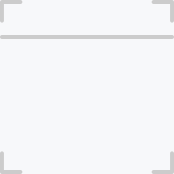
 沪公网安备 31011502009175号
沪公网安备 31011502009175号